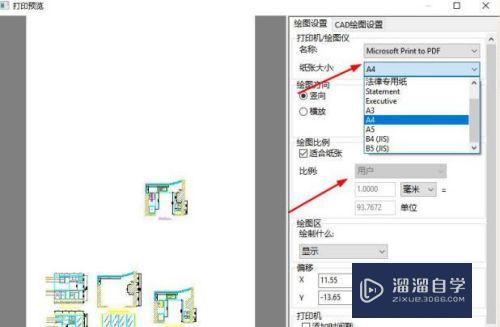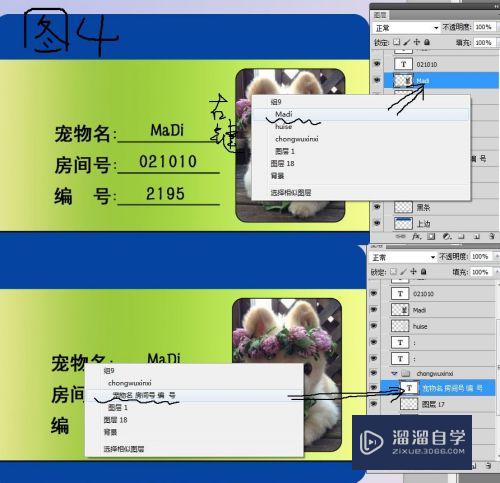草图大师2018怎么添加场景动画(草图大师2018怎么添加场景动画效果)优质
草图大师是一款三维设计软件。拥有直观。灵活。易于的特点。草图大师还能够进行制作简单的动画。以便更好的展示我们的场景。那么草图大师2018怎么添加场景动画?小渲这就来分享制作的方法与步骤。
工具/软件
硬件型号:联想ThinkPad P14s
系统版本:Windows7
所需软件:草图大师 2018
方法/步骤
第1步
1打开一个草图大师文件

第2步
2点视图-动画-添加场景
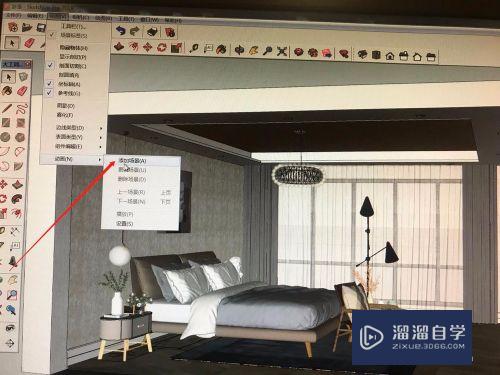
第3步
3直接点创建场景
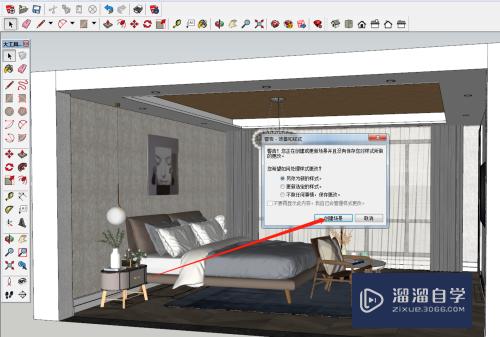
第4步
4 移动草图角度 。确定好角度后点场景1。右击添加。就可以添加一个新场景了
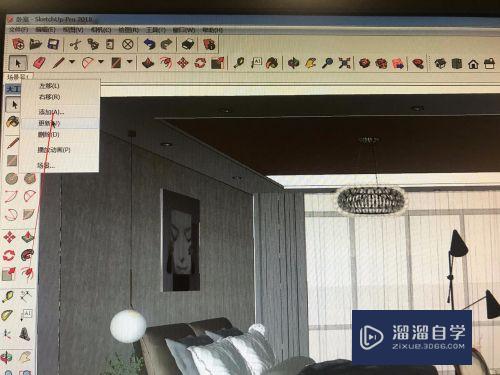
第5步
5可以多添加几个场景。在任意点一个场景右击播放动画。就可以看见动画的播放了
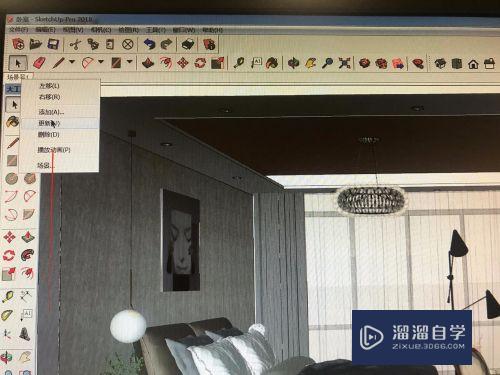
以上关于“草图大师2018怎么添加场景动画(草图大师2018怎么添加场景动画效果)”的内容小渲今天就介绍到这里。希望这篇文章能够帮助到小伙伴们解决问题。如果觉得教程不详细的话。可以在本站搜索相关的教程学习哦!
更多精选教程文章推荐
以上是由资深渲染大师 小渲 整理编辑的,如果觉得对你有帮助,可以收藏或分享给身边的人
本文标题:草图大师2018怎么添加场景动画(草图大师2018怎么添加场景动画效果)
本文地址:http://www.hszkedu.com/59659.html ,转载请注明来源:云渲染教程网
友情提示:本站内容均为网友发布,并不代表本站立场,如果本站的信息无意侵犯了您的版权,请联系我们及时处理,分享目的仅供大家学习与参考,不代表云渲染农场的立场!
本文地址:http://www.hszkedu.com/59659.html ,转载请注明来源:云渲染教程网
友情提示:本站内容均为网友发布,并不代表本站立场,如果本站的信息无意侵犯了您的版权,请联系我们及时处理,分享目的仅供大家学习与参考,不代表云渲染农场的立场!